win11蓝牙鼠标连接不上电脑怎么办 win11蓝牙鼠标连接不上电脑解决方法
更新日期:2022-04-18 09:11:02来源:互联网
很多用户都想要体验win11系统的新功能,都将自己的电脑升级为win11系统,但是却出现了蓝牙鼠标连接不上电脑的问题,首先我们点击电脑上的蓝牙图标,打开蓝牙设备,点击更新驱动程序,等待驱动程序更新完成后,再尝试连接蓝牙鼠标呀,以下就是win11蓝牙鼠标连接不上电脑解决方法。
win11蓝牙鼠标连接不上电脑解决方法
1、保证你的电脑有蓝牙,点击右下角可以看到蓝牙图标
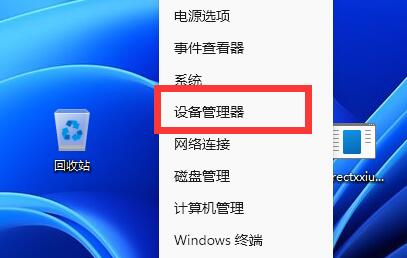
2、打开后,展开蓝牙,双击打开下面的蓝牙设备

3、打开后进入“驱动程序”,点击“更新驱动程序”
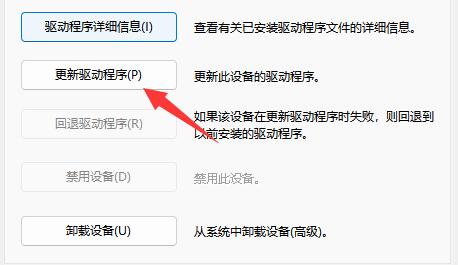
4、选择“自动搜索驱动程序”更新后看看还能不能连接
猜你喜欢的教程
标签

